近日有一些小伙伴咨询小编萤石云视频怎么调整视频帧率?下面就为大家带来了萤石云视频调整视频帧率的方法,有需要的小伙伴可以来了解了解哦。
萤石云视频怎么调整视频帧率?
1、打开手机萤石云APP,进入后,点击“我的”页签,然后再点击“工具”。
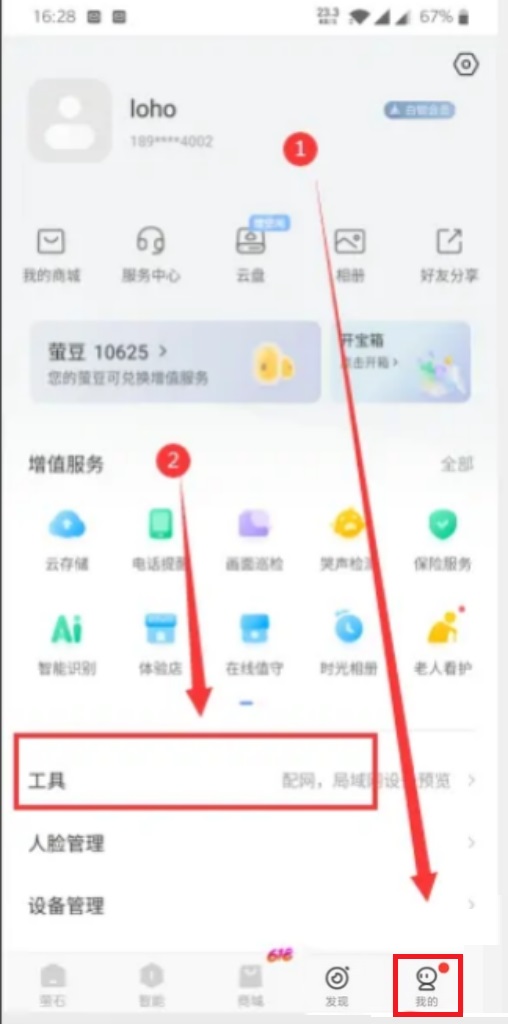
2、进入工具页后,点击“局域网设备预览”。
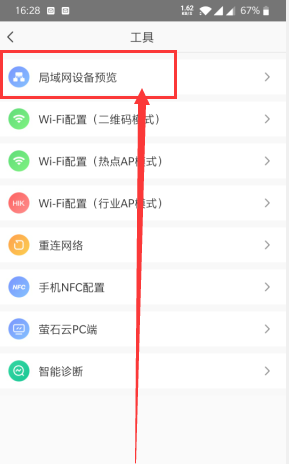
3、进入预览搜索页后,点击“开始扫描”。
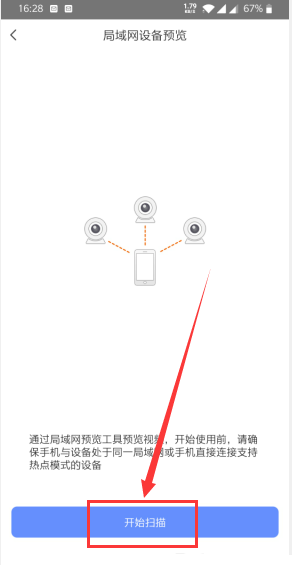
4、在扫描出的设备里,找到想要修改的设备,点击进去。
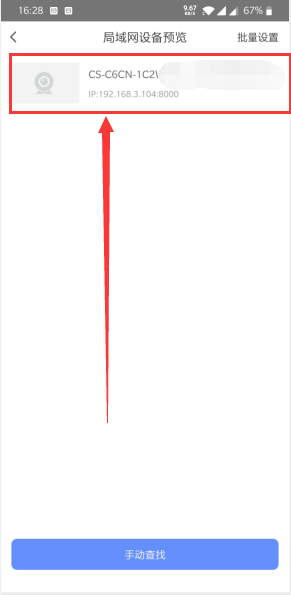
5、在该设备预览界面,点击右上角的“设置”图标,进入设备设置页面。
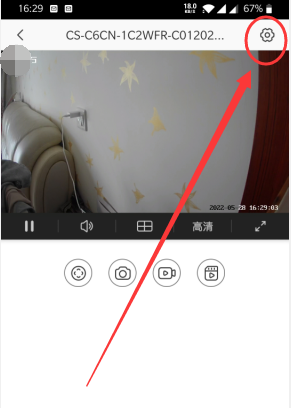
6、在设备设置页面,找到并点击“视频帧率”。
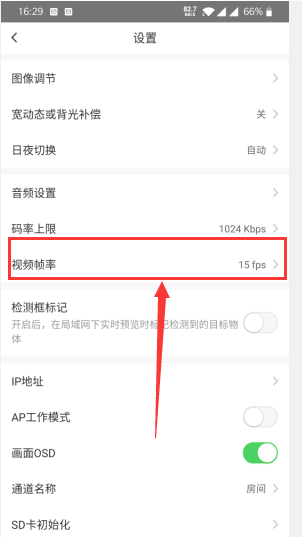
7、上下拖拉选中想要修改的视频帧率,最后点击“确定”图标,即可。
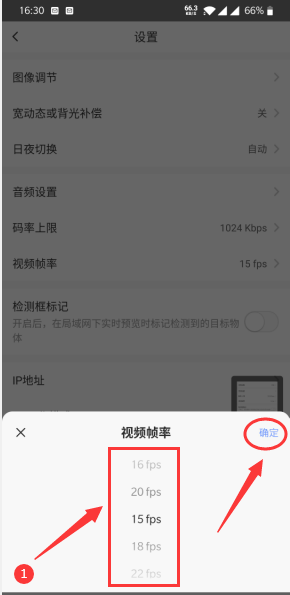








































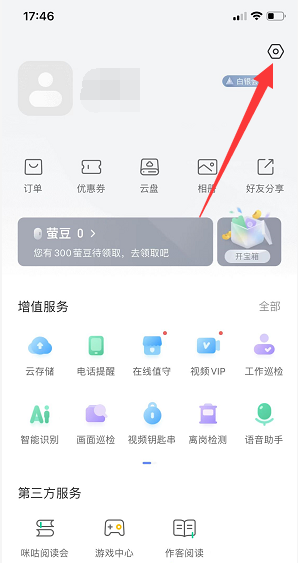

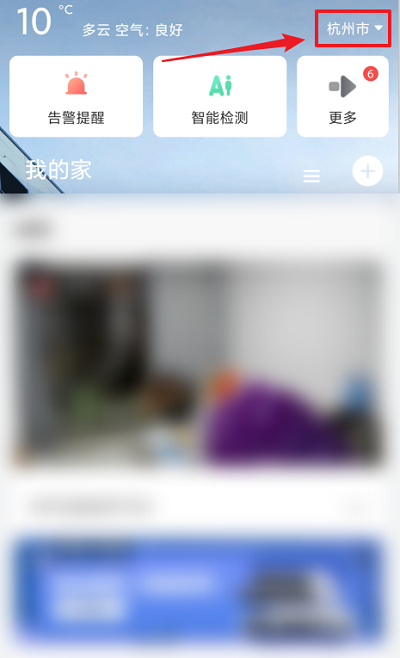



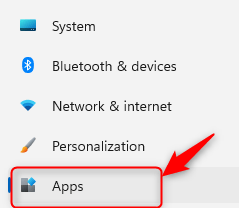
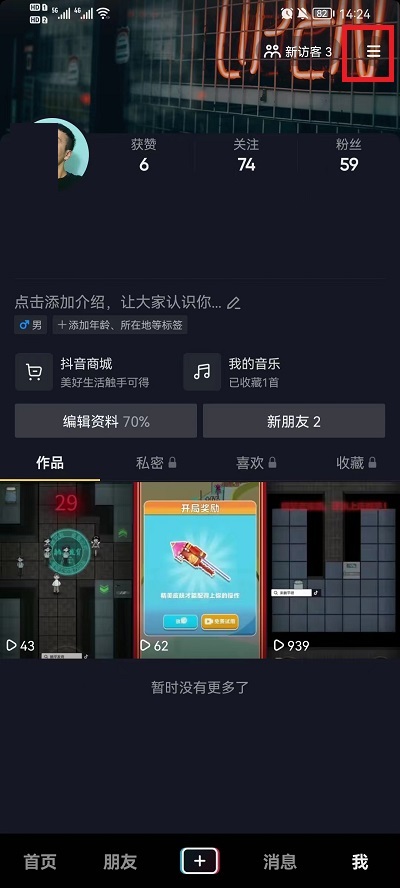


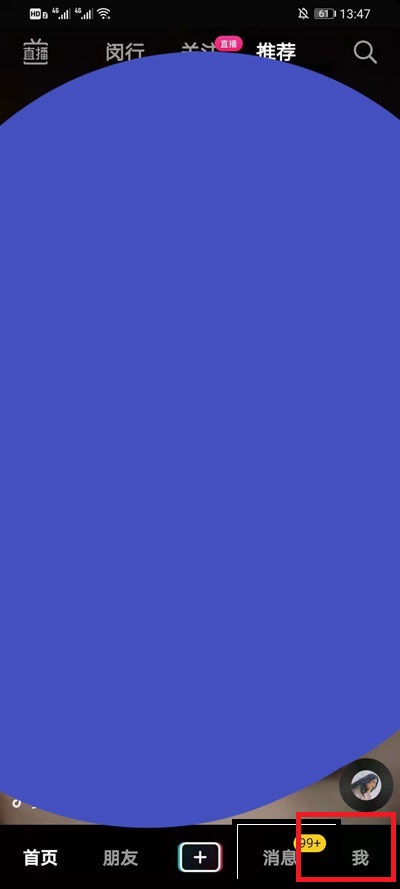
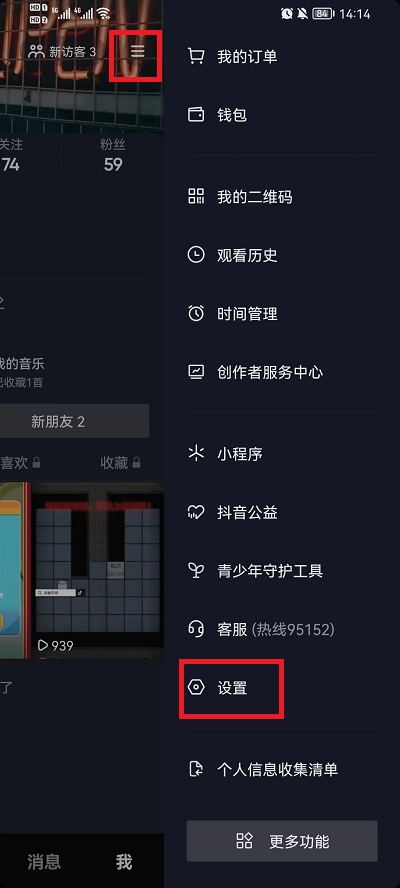
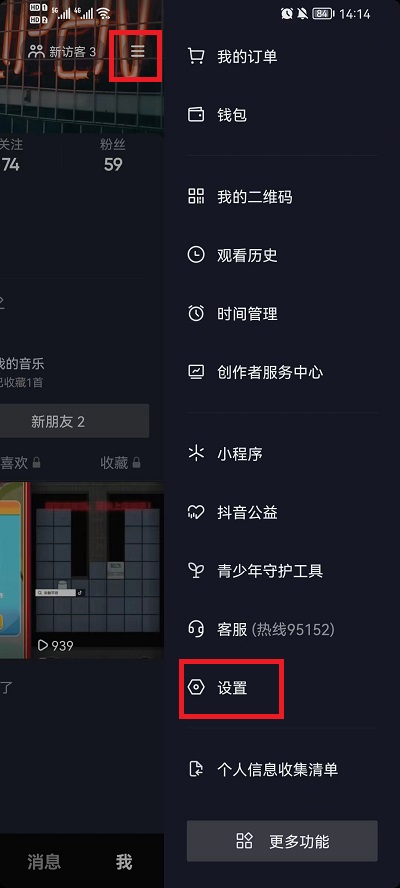




























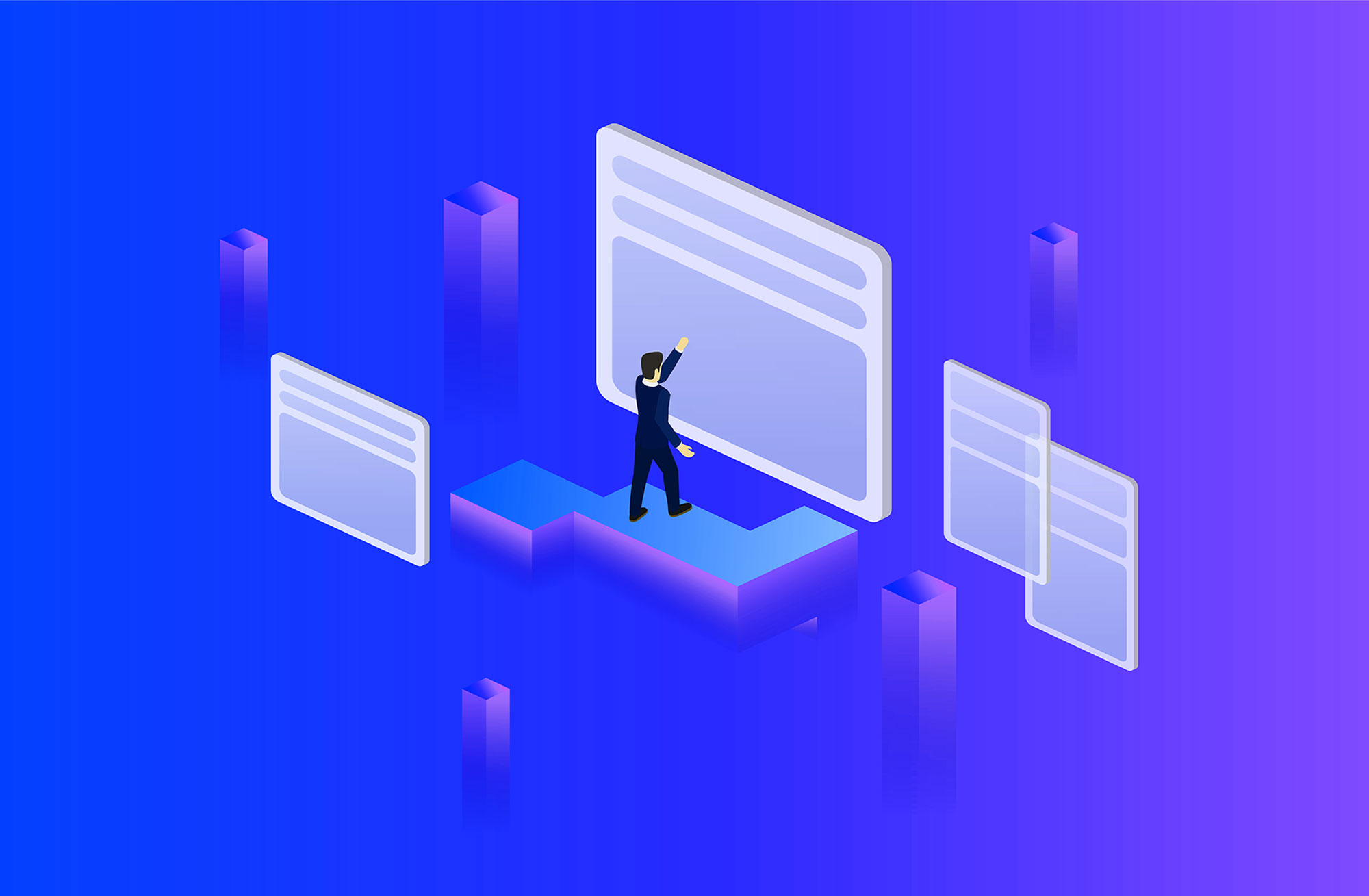








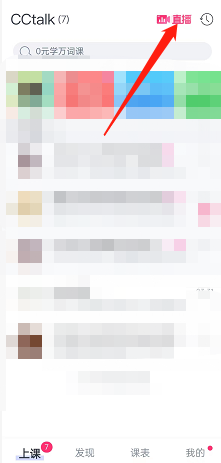

 营业执照公示信息
营业执照公示信息